Независимо от того какую музыку вы слушаете, пользуетесь онлайн-сервисом или по старинке загружаете треки в память смартфона, а может и вовсе используете смартфон только для просмотра видео, несмотря на всё это, вы сможете улучшить звучание как в наушниках, так и из динамиков, с помощью этой инструкции. Чтобы всё получилось вам понадобится:
- Смартфон работающий на базе Android 10 и выше
- Приложение «LADB» и программа благодаря которой и будет происходить настройка (ссылка ниже)
Устанавливаете обе программы, включаете Wi-Fi на смартфоне и заходите в меню для разработчиков, в котором активируете:
- Отладку по USB
- Установку через USB
- Отладку по USB (настройки безопасности)
Затем открываете пункт «Беспроводная отладка», заходите в режим разделения экрана и параллельно открываете «LADB».
Нажимаете на «Подключение через код подключения», после чего записываете первые шесть цифр в графу «Pairing code», а пять последних цифр из второй графы в строку «Port».
Я НАШЁЛ ЛУЧШУЮ НАСТРОЙКУ ЗВУКА ДЛЯ ТЕЛЕФОНА | КАК ЗА 1 МИНУТУ УВЕЛИЧИТЬ ЗВУК НА АНДРОИД
Когда на экране смартфона появится надпись «Success» копируете в строку «Shell command» следующую команду — pm grant com.pittvandewitt.wavelet android.permission.DUMP
Почти готово, теперь открываете приложение для настройки и улучшения звука, заходите в настройки и разрешаете доступ к уведомлениям (зачем это нужно объясню позже).
Приложение полностью готово к работе и самое время рассказать том, почему я считаю эту программу лучшей в своём роде.
Принцип её работы очень простой. Программа перехватывает звуковой сигнал любого запущенного сервиса (доступ к уведомлениям нужен для этого) и улучшает его по нескольким параметрам. Имеются функции:
- Автоматической эквализации под разные модели наушников (нужно загружать)
- Баланс звучания и громкости разговорного динамика и основного (работает только на смартфонах со стереозвуком)
- Графический эквалайзер с большим количеством пресетов
- Включение реверберации с настройками для разных помещений
- Усиление низких частот с настройками компрессии
- Увеличение громкости звучания
Для начала настройте размер буфера, тут всё просто, чем больше сэмплов — тем лучше качество звука, но больше задержка.
Остальные настройки сугубо индивидуальны и так как приложение переведено, проблем с пониманием не будет. А если улучшение звука не требуется, просто нажмите на кнопку отключения в самой программе.
Протестировал приложение на нескольких смартфонах с наушниками разных производителей и могу сказать ,что разница очевидна даже на небольшой громкости.
Надеюсь статья заслуживает вашего лайка и комментария
Источник: dzen.ru
Как проверить динамик на телефоне на работоспособность

Одна из главных функций телефона – это обеспечение стабильного и нормального звука. Обладатель устройства должен слышать того человека, который говорит в трубку. Также звук необходим, когда нужно послушать какое-либо голосовое сообщение или же просто посмотреть видео.
Причины тихого звука в телефоне Андроид
Во всех случаях пропажа звука или же тихое его звучание на устройстве – признак того, что с телефоном есть какие-то неисправности, в том числе и системные, и аппаратные. Если пользователь вовсе не слышит человека на конце провода, то это значит, что есть три предположительно виновных стороны:
- Телефон пользователя;
- Телефон собеседника;
- Мобильный оператор.
Также причиной может являться то, что у пользователя неверно установлены настройки на аппарате, так как они являются основными. Мобильный оператор может быть и не виновен в том, что у пользователя не слышно другого человека. Как правило, в селах или других отдаленных участках пользователь часто сталкивается с тем, что появляется плохой сигнал, из-за которого и происходят дальнейшие проблемы.
Но скорее всего самой основной причиной, которая действительно способна загубить многое, так это не ухоженность динамика. Практически все мобильные устройства имеют специальную сетку, которая проводит звук. Она может забиваться грязью, пыль, из-за этого и появляется нестабильная работа. Если пользователь прочистит динамик, то не только услышит другого человека, но и также посмотрит видео.
Как правило, забитость динамика – это про, что пользователь тихо слышит собеседника. Если проблема более серьезная, вплоть до того, что звука вообще нет, то необходимо обратиться в ремонтный сервис.
Но, прежде чем обращаться к профессионалу, нужно попробовать самостоятельно починить динами, прочистить его от грязи, а также проверить различными способами. Более подробно о том, как устроен динамик у современного телефона, можно посмотреть в этом видео
Как проверить динамик на телефоне через инженерное меню
Чтобы выполнить проверку динамика через инженерное меню, пользователю необходимо пройти два основных этапа: открытие и нахождение необходимых параметров. Инженерное меню – это специальная функция на устройстве, с помощью которой пользователь может достаточно быстро и легко настроить определенные параметры в телефоне.
В инженерном меню даже можно регулировать звук, так как оно отвечает за работу всего устройства. Чтобы пройти первый этап и правильно открыть инженерное меню, пользователю необходимо выбрать удобный для себя способ:
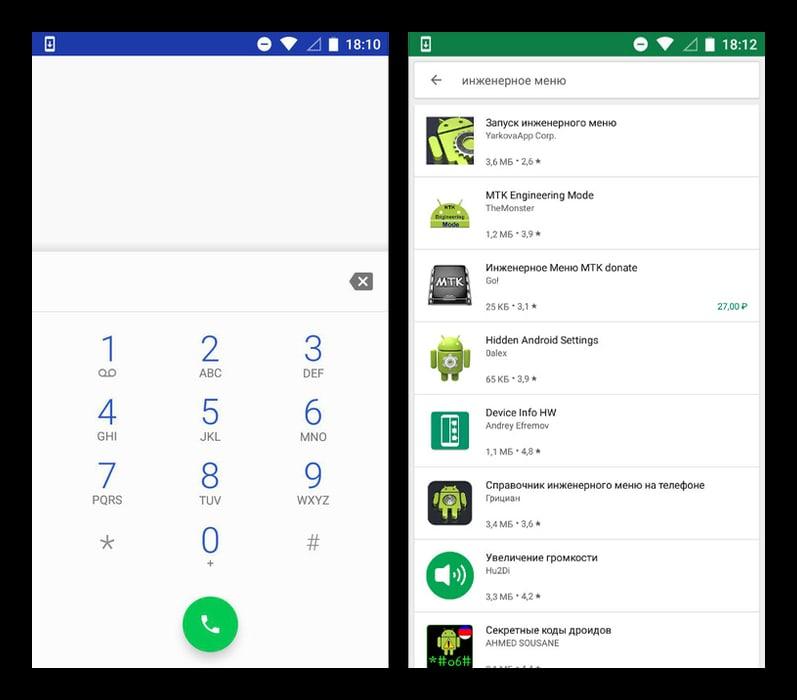
- Для начала можно посмотреть на официальном сайте контакт, на который необходимо позвонить, чтобы активировать инженерное меню. Контакт – это код, при помощи которого и происходит открытие. Как правило, сам код достаточно длинный. Пользователь должен посмотреть на свою модель определенную комбинацию цифр, а потом ввести её в телефон. Это необходимо, чтобы правильно провести открытие;
- Второй способ – самый простой. Для него необходимо скачать определённые утилиты на устройство. Как правило, данный способ наиболее актуален для планшетов и других подобных устройств, на которых просто нельзя открыть инженерное меню звонком. Самые удобные для этого утилиты – это MTK Engineering Mode, а также MobileUncle. Пользователь может выбрать наиболее подходящее приложение.
Как только пользователь выбрал необходимый для себя способ открытия инженерного меню, стоит перейти к самому сложному этапу – проверка громкости, а также дальнейшая настройка.
Обратите внимание! Не стоит изменять те параметры, которые авторы не указали в статье. Это может привести к тому, что настройки устройства просто собьются, что приведет к простому нарушению ограничений.
- После того, как пользователь вошел в инженерное меню, ему необходимо открыть вкладку под названием «Тестирование аппаратуры». Она находится в верхних разделах, если пролистать все. После этого кликаем на пункт «Аудио», чтобы провести тестирование звука;
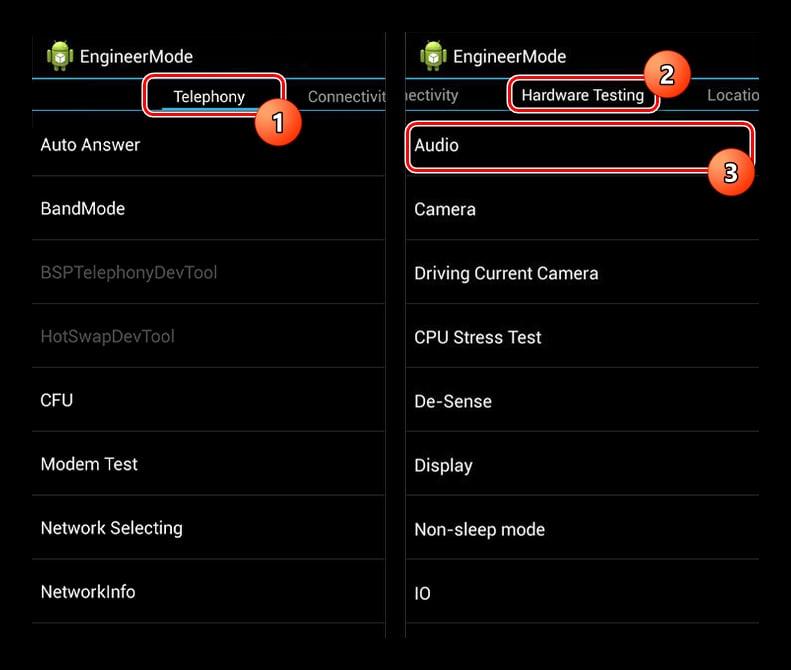
- После этого выбираем любой режим работы динамика, в котором у пользователя возникает больше всего проблем;
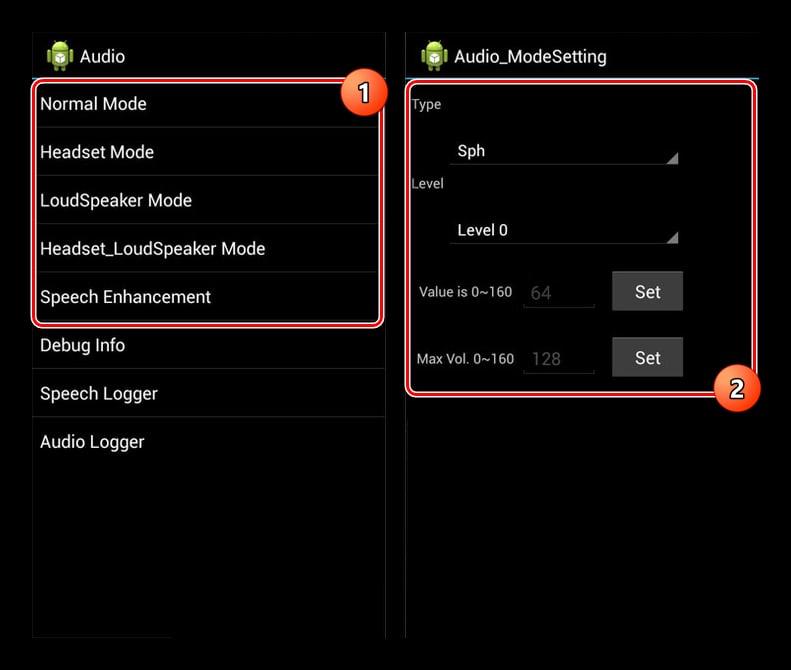
- Как только пользователь выбрал необходимый ему вариант, стоит открыть страницу «Настройка аудио режима» и в строке «Тип» выбрать также необходимый пользователю режим;
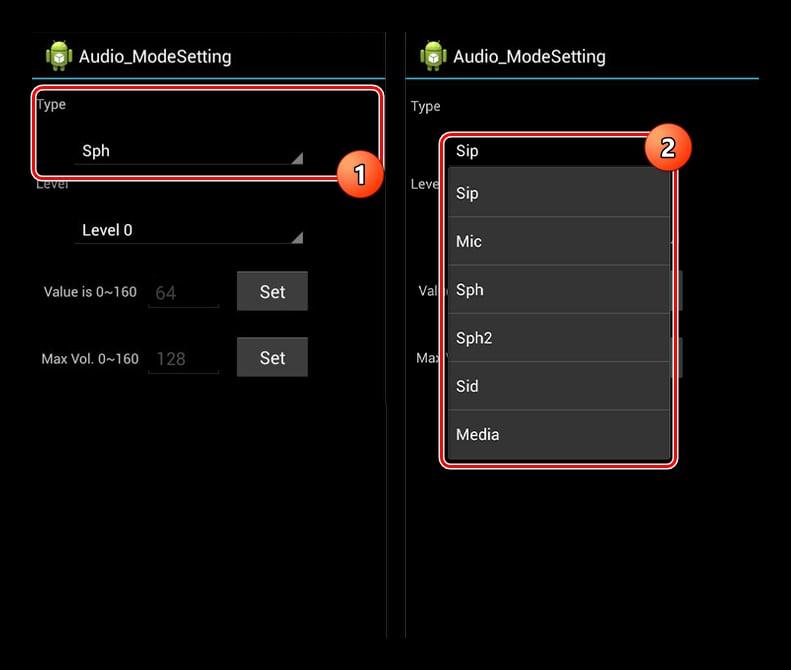
- Теперь выбираем необходимый диапазон. Как правило, есть всего 7 уровней, где 0 – самый тихий, а 6 – самый громкий;
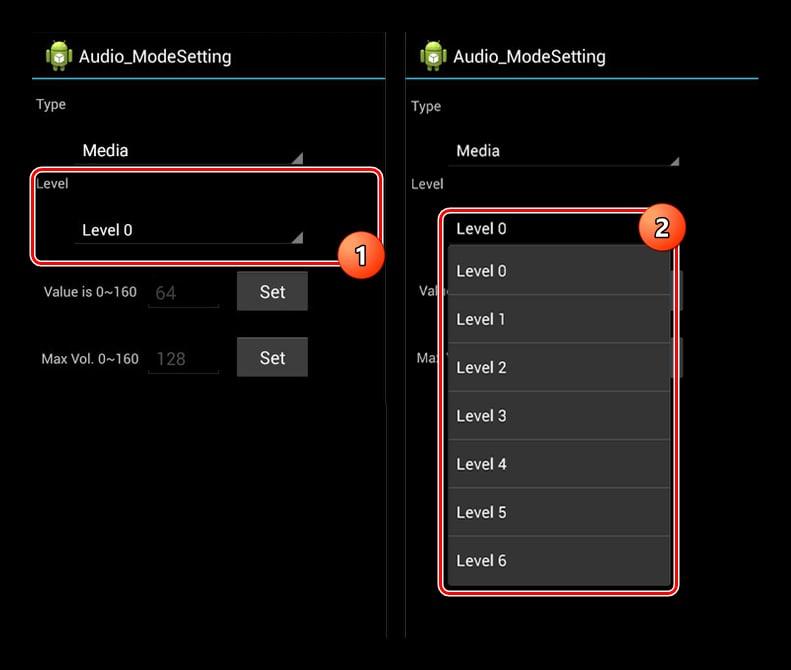
- Меняем значение в блоке «Value is 0-255», где пользователь должен поставить оптимальное для себя значение по принципу 0 – нет звука, а 255 – самый громкий. Чтобы избежать проблем, выбираем до 240;
- Кликаем на кнопку «Установить» и выходим из меню.
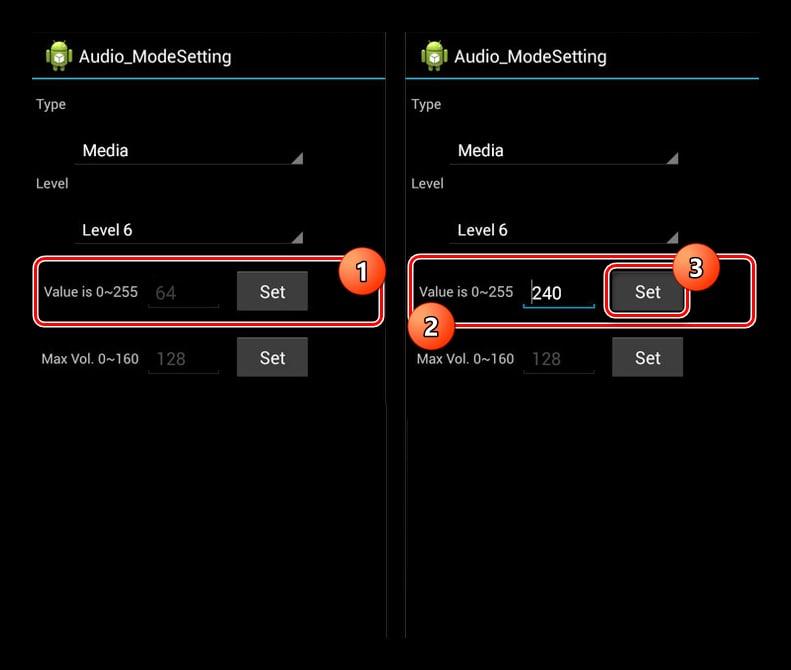
Таким образом можно не только проверить, но и настроить оптимальное значение через инженерное меню. Более подробно об этом процессе стоит посмотреть в этом видео
Как проверить разговорный динамик на андроиде с помощью программы для диагностики
Проверить разговорный динамик пользователь может и через специальные приложения – усилители. Они работают таким образом, что устанавливают определённые настройки н телефоне, чтобы звук был громче. Одна из таких программ – это Volume Booster GOODEV.
Скачиваем программу через официальный источник – Плей Маркет.
Обратите внимание! Скачивание приложений через неофициальный источник вредит состоянию устройства.
После этого открываем программу и для запуска работы соглашаемся с тем, что предлагает программа. Тапаем на кнопку «Ок».
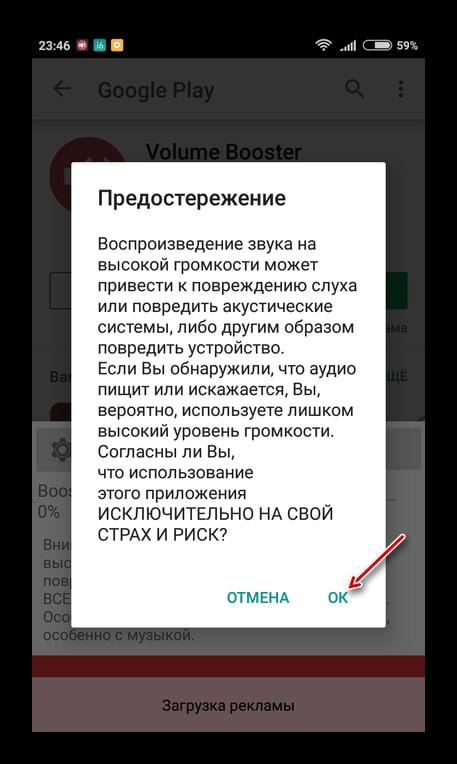
Теперь пользователь обнаружит ползунок, с помощью которого можно увеличивать громкость. Если пользователь выкрутит настройки до максимума, то он рискует повредить динамик, а также вовсе попрощаться с устройством.
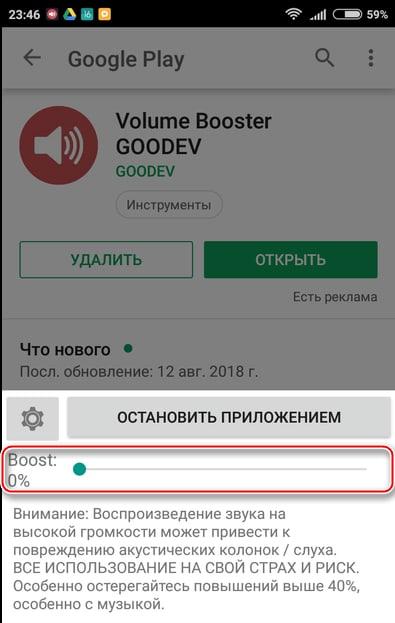
Работа подобных программ проста: необходимо скачать приложение, открыть и установить необходимый уровень громкости. С этим справится каждый пользователей.
Как почистить динамики смартфона
Если же человек после проверки динамиков и установки программ просто обнаружил то, что ничего не помогло, то скорее всего необходимо прочистить динамик. Для прочистки динамика можно использовать разные приспособления:
- Зубная щетка. В этом способе нельзя использовать твердую щетку. Если пользователь использует её, то телефон можно не разбирать. Необходимо аккуратно несколько раз пройтись по динамику, чтобы выгнать некоторые щетинки;
- Иголка. Это экстремальный способ, который также работает. Необходимо осторожными движениями прокалывать грязь динамика, а после распушить её;
- Жвачка. Этот метод не используют профессионалы, но, чтобы его применить, необходимо приложить её к сетке, а после отлепить. Более действенное сочетание – сначала пройтись иголкой, а потом убрать остатки жвачкой.

Как только динамик прочищен, стоит пройтись раствором перекиси водорода, чтобы убрать все остатки, а также застрявшую пыль. Главное – не лить слишком много перекиси водорода, так как она может попасть внутрь и окислить некоторые микросхемы. Чтобы такого не произошло, стоит аккуратно использовать ватную палочку, смоченную в растворе.
Таким образом прочистка должна пройти просто и легко. Конечно, лучше довериться профессионалу, но, как показывает опыт, многие чистят динамики и в домашних условиях.
Что делать, если не работает динамик на Андроиде
Если пользователь понял, что его динамики на телефоне вовсе не работают, то необходимо сначала перезапустить устройство. Возможно, после обновления произошла короткая системная ошибка, которую будет очень просто убрать при помощи перезагрузки.
Если ничего не помогло, то необходимо обращаться к специалисту и ни в коем случае не разбирать устройство самостоятельно, особенно, если пользователь не знает многих тонкостей в работе с устройством. Самостоятельная разборка может привести к тому, что пользователь решится устройства совсем.
Профессионал проведет комплексную и полную проверку устройства. Если неумелый пользователь попробует сделать что-то самостоятельно, то это может привести к тотальному фиаско. Чтобы такого не произошло, обращаемся в любой ремонтный сервис.
Несколько лет работал в салонах сотовой связи двух крупных операторов. Хорошо разбираюсь в тарифах и вижу все подводные камни. Люблю гаджеты, особенно на Android.
Задать вопрос
Вопрос эксперту
В каких случаях стоит менять динамик?
Смена динамика происходит только в том случае, если внутрь его попала вода или же любая другая жидкость. Только после этого пользователю стоит менять часть устройства, при этом обратиться к профессионалу для этого, а не совершать ремонт самостоятельно.
Как выбрать ремонтный сервис?
Необходимо смотреть на стоимость услуги, а также на отзывы на официальном сайте, который обязательно должен быть.
Что делать, если после смены динамика звука нет?
Необходимо обратиться к профессионалу с объяснением случая. Как правило, это значит, что проблема не в динамике, а в других частях телефона.
Источник: tarifkin.ru
Как увеличить громкость динамика на «Андроиде»: порядок действий, настройка, программы

Тихий звук на телефоне — это проблема. Не всегда можно услышать все, что нужно, в шумном месте или на улице. А уж о возможности услышать звонок в то время, когда аппарат лежит в кармане, и говорить нечего. Только вибрация и спасает. И кстати, далеко не всегда тихий звук на смартфоне — результат конструкции динамика. Весьма часто производители сами занижают громкость звука (программно).
Заботятся об ушах пользователей и целостности динамика. Поэтому в большинстве случаев данную проблему можно легко решить. Как увеличить громкость динамика на «Андроиде»? Об этом и пойдет речь в материале.

Зачем увеличивать громкость звука?
В принципе, ответ на этот вопрос зависит от личных предпочтений. Кому-то не хватает звука в наушниках или в динамике. А бывает и так, что попадется смартфон с настолько тихим звуком, что звонка и будильника будет не слышно. В этом случае точно нужно увеличить громкость внешнего динамика на «Андроиде». Также бывает и так, что при разговоре собеседника еле слышно.
Но это уже будут настройки разговорного динамика, а не мультимедийного. В общем, увеличение громкости звука иногда оправдано. Но в большинстве ситуаций пользователи просто хотят заставить свой гаджет играть громче. И никаких препятствий у них на пути нет. Нужно просто знать, как увеличить громкость динамика на «Андроиде». И для этого есть несколько способов.
Кстати, можно точно так же увеличить и громкость наушников. Главное — следовать инструкциям. Тогда все будет в порядке.

Увеличение громкости динамика через инженерное меню
Стоит сразу отметить, что такая опция доступна только владельцам девайсов на основе процессоров MTK. На тех же девайсах с процессором «Снапдрагон» так просто нельзя войти в инженерное меню «Андроида». Увеличить громкость динамика в этом случае очень просто. Но нужно четко следовать инструкции. В противном случае можно вывести аппарат из строя.
Итак, что нужно делать?
- Открываем номеронабиратель на смартфоне.
- Вводим код «*#*#3646633#*#*». Без кавычек.
- Сразу же откроется главное окно инженерного меню. Щелкаем по пункту «MTK Settings».
- Далее выбираем пункт «Audio».
- Для настройки громкости динамика выбираем «Normal Mode». Если нужно подкорректировать громкость наушников, то выбираем «Headset Mode».
- Теперь в поле «Type» выбираем параметр «Media».
- Если нужно получить ответ на вопрос о том, как увеличить громкость разговорного динамика на «Андроиде», то вот он: в поле «Type» выберите «Sph».
- Однако вернемся к мультимедийному динамику. Выбираем «Level».
- Щелкаем один из уровней (от 1 до 14). Каждый уровень соответствует одному делению громкости.
- В поле «Value» выбираем степень усиления. Обычно хватает выставить это значение до 120-125.
- В поле «Max Vol» выставляем значение от 150 до 155.
- Выходим из инженерного меню (простым нажатием кнопки «Назад»).
- Перезагружаем смартфон.
- Проверяем громкость мультимедийного динамика.
Вот и вся премудрость. Так можно увеличить максимальную громкость мультимедийного динамика с помощью инженерного меню. А как увеличить громкость слухового динамика на «Андроиде»? Алгоритм останется точно таким же. Только в 6 пункте в поле «Type»нужно будет поставить «Sph» или «Sph2» вместо «Media».
Теперь поговорим о другом способе увеличения громкости.
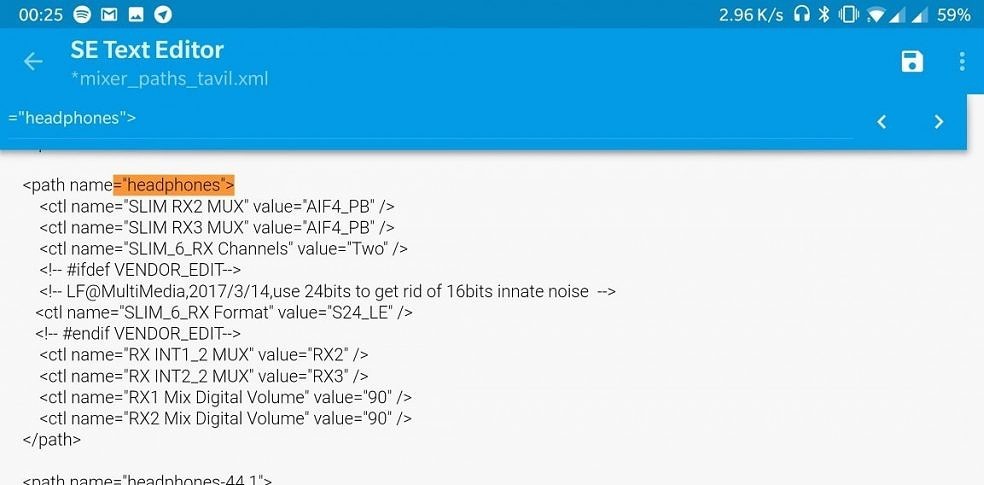
Увеличение громкости динамика путем редактирования системных файлов
Этот вариант немного сложнее. Но зато он подойдет тем, кто по каким-то причинам не может войти в инженерное меню телефона. Как увеличить громкость динамика на «Андроиде» с помощью системных файлов? Процесс довольно труден. Но зато можно быть уверенными в том, что данный способ стопроцентно сработает.
Но перед использованием этого варианта понадобится рутировать аппарат. Иначе до системных файлов не добраться. Получить рут-права можно при помощи приложения Kingoroot. Неплохо работает и Framaroot. Нужно только установить приложение на смартфон, запустить его и нажать всего лишь одну кнопку. Также стоит позаботиться заранее о каком-нибудь файловом менеджере, умеющим работать с рутом.
Весьма неплох Root Explorer. Нужно его установить. А вот теперь можно приступать к правке файлов:
- Запускаем Root Explorer и переходим по адресу «system/etc».
- В этом каталоге находим файл «mixer_path.xml» и открываем его с помощью встроенного текстового редактора.
- Ищем строку «RX1 Digital Volume» и в поле «Value» выставляем другое число (к примеру, 84).
- Сохраняем изменения в файле.
- Теперь ищем файл «mixer_paths_mtp.xml» и открываем его.
- Вносим те же правки, что и в предыдущий файл.
- Сохраняем изменения.
- Перезагружаем смартфон.
- Проверяем звук.
Вот так можно увеличить громкость звука на устройствах, которые базируются на процессорах «Снапдрагон» от компании Qualcomm. Данный вариант подойдет весьма немногим, так как он довольно сложен. Одна малейшая ошибка способна убить систему. Поэтому копаться в системных файлах нужно очень осторожно. А еще лучше сделать резервную копию системы перед выполнением этой задачи.
Однако есть и другие способы увеличения громкости звука на гаджетах под управлением ОС «Андроид».
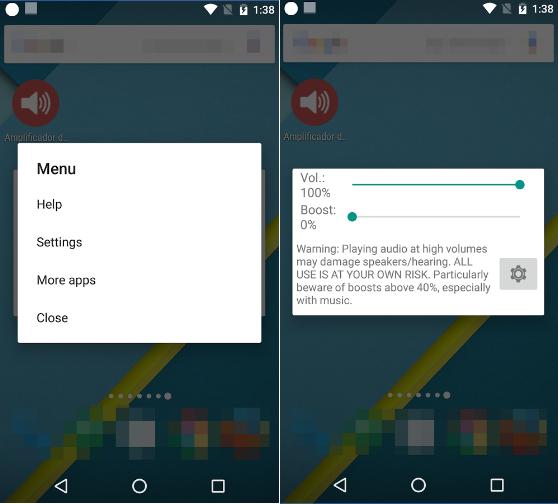
Использование программы Volume Booster GOODEV
Этот способ намного проще предыдущих, но работать он будет далеко не на всех аппаратах. Его суть заключается в установке стороннего приложения и изменения громкости с его помощью. Лучше всего для этих целей подходит утилита Volume Booster GOODEV. Оно реально может увеличивать громкость динамика, но требует для этого наличия рут-прав на аппарате. Все, что нужно — скачать приложение из «Плей Маркета» и установить его, приняв все условия. Затем нужно сделать следующее:
- Запускаем приложение.
- Предоставляем ему рут-права и доступ к настройкам.
- После этого на рабочем столе появится регулятор громкости, отличный от стандартного. Его громкость будет установлена всего на 60%.
- Увеличиваем до нужной громкости и жмем кнопку «ОК».
- Соглашаемся с предупреждением о том, что такой уровень громкости может повредить уши.
- Пробуем воспроизводить какой-нибудь трек.
Это, кстати, один из ответов на вопрос о том, как увеличить громкость динамика на «Андроид 7.0». Данное приложение в теории поддерживает ОС от четвертой версии, но там оно не работает. Нормальная работа начинается с пятой версии. Рассмотрим еще одно интересное приложение.

Использование программы Volume Booster Plus
Утилита под названием Volume Booster Plus тоже способна дать ответ на вопрос о том, как увеличить громкость динамика на «Андроиде». Правда, принцип работы у нее несколько другой, чем у предыдущей утилиты. Эта программа просто выкручивает настройки системного эквалайзера на максимум. С помощью этого и достигается прирост громкости до 20%. Скачать приложение можно в «Плей Маркете».
Затем нужно его установить и принять все условия. А использовать программу очень просто:
- Запускаем приложение при помощи ярлыка на рабочем столе.
- В главном окне утилиты будет большое изображение динамика. Жмем на него.
- Некоторое время утилита будет оптимизировать звук.
- Затем красный динамик станет зеленым.
- Настройка завершена. Можно проверять громкость.
Конечно, такой способ довольно спорный, но в некоторых ситуациях и он может помочь. Впрочем, если все предыдущие способы не помогли, то этот точно сработает, так как использует совсем другой принцип. но особенного прироста громкости с его помощью добиться очень сложно. Этот усилитель звука больше для развлечений.

Увеличение громкости во время разговора
Как увеличить громкость динамика при разговоре в «Андроиде»? Это очень интересный вопрос. К сожалению, ответ на него один: только при помощи кнопок громкости. Другого варианта просто не существует. Все, что нужно сделать — это выкрутить громкость до максимума.
Если этого недостаточно, то стоит завершить разговор и попробовать увеличить громкость разговорного динамика через инженерное меню. А о том, как это сделать, было рассказано чуть выше.
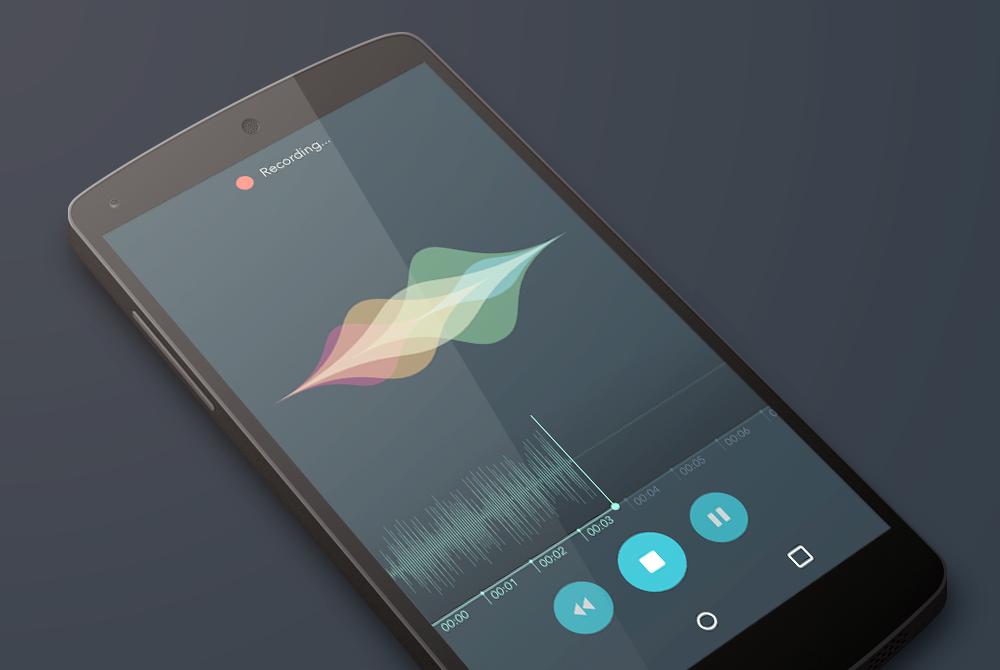
Вердикт
Увеличить громкость динамика на смартфоне под управлением ОС «Андроид» вполне возможно. Для этого есть сразу несколько способов. Какой-нибудь из них обязательно сработает. Наиболее простой — использовать стороннее приложение. Но самых лучших результатов можно добиться только с помощью инженерного меню или правки системных файлов.
Заключение
Итак, из этого материала понятно, что нет ничего проще, как увеличить громкость динамика на «Андроиде». Нужно только выбрать способ, который поможет в случае с конкретным смартфоном. Однако вариант с правкой системных файлов стопроцентно поможет всем.
Источник: fb.ru